初期設定作業マニュアル
TELECHART with TOWER Plusをインストールした後に実施する初期設定作業を説明いたします。
この作業はインストール後、初めて起動した時に1回だけ実施する作業です。
1.初期設定
この画面ではデータを保存するフォルダを設定します。
通常は何も変更せずに「終了」をクリックしてください。
(データを保存するフォルダは後でも変更できます。ここでは変更しないでください。)
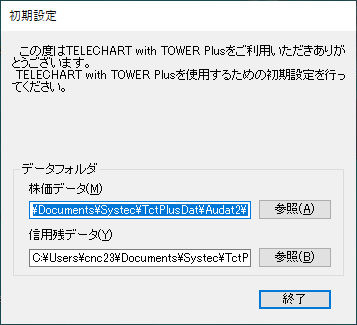
下記の確認画面が表示されます。
「OK」をクリックしてください。
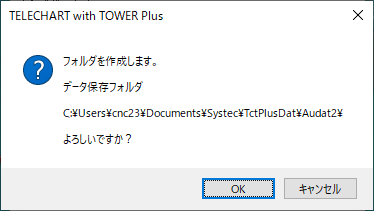
フォルダはユーザー様によって異なります。
下記の確認画面が表示されます。
「OK」をクリックしてください。
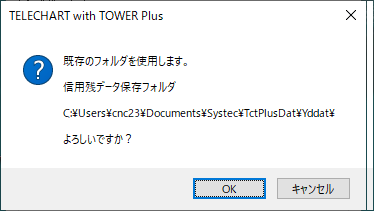
フォルダはユーザー様によって異なります。
2.タワーチケット情報の入力
下記のようなタワーチケット情報の入力確認画面が表示されます。

リアルタイムデータを受信するにはタワーチケットをご購入いただく必要があります。
まだご購入されていない場合は下記のページからお手続き願います。
タワーチケット購入画面を開く
タワーチケットをご購入いただくとタワー事務局(データゲット社運営)からタワーチケット情報(IDとパスワード)が送られます。
既にタワーチケットを入手している場合は「はい」をクリックしてください。
まだタワーチケットを入手していない場合は「いいえ」をクリックしてタワーチケット情報入力画面を飛ばしてください。
タワーチケット情報は後でも入力可能です。
「はい」をクリックすると下記のタワーチケット情報入力画面が表示されます。
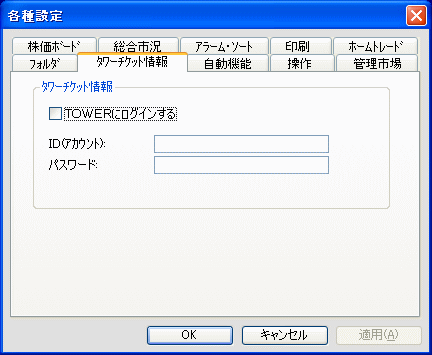
「TOWERにログインする」にチェックをつけてください。
タワーチケット情報としてIDとバスワードを入力して「OK」をクリックしてください。
Aと15個の数字がタワーチケットのID(アカウント)です。
Pと15個の数字がタワーチケットのパスワードです。
間違いのないよう入力してください。
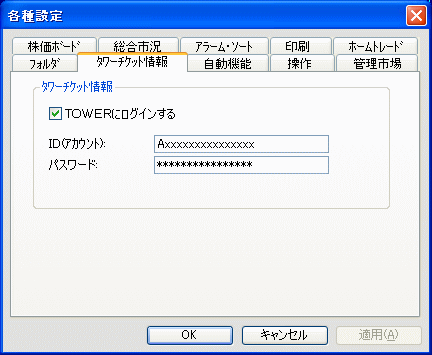
もし、タワーチケット情報を間違って入力すると下記の画面が表示されます。
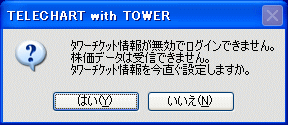
この画面が表示された場合は「はい」をクリックしてタワーチケット情報を入力し直してください。
タワーチケット情報の入力に当たって下記の点にご注意願います。
・文字はすべて半角文字で入力してください。全角文字で入力すると誤りになります。
・英文字はすべて大文字で入力してください。小文字で入力すると誤りになります。
大文字を入力するにはキーボードの「Shift」キーを押しながら英文字を押してください。
・余分なスペース文字(空白文字)が含まれていると誤りになります。
・日本語入力モードで入力した場合は必ず確定操作(Enterキー押し下げ)を実施願います。
確定前の状態で「OK」をクリックすると誤りです。
なかなか通過しない場合は、入力している文字のどこかが違っているはずです。
1文字でも違っていると通過しません。よくご確認願います。
文字入力が苦手なユーザー様はメモ帳を開いて文字入力の練習をしてください。
メモ帳を開くには下記の操作を実施してください。
Windowsの「スタート」をクリック→「すべてのプログラム」→「アクセサリ」→「メモ帳」に合わせてクリック
タワーチケットを正しく入力したにも関わらず、下記の画面が表示される場合があります。
(通常は表示されません)
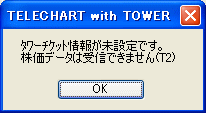
この画面が表示された場合は下記をご参照願います。
セキュリティソフトによるインターネットへのアクセス制限について
タワーチケット情報が正しく入力されると自動的に株価の受信が始まります。
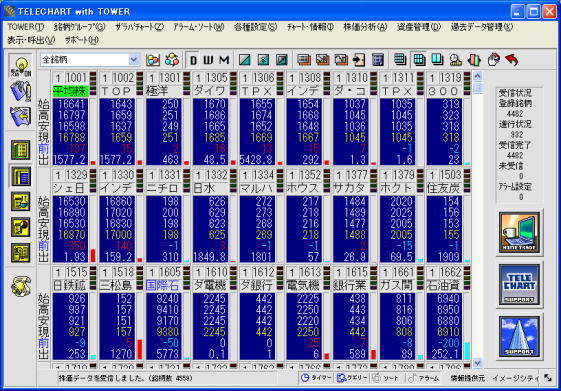
画面右上の「受信状況」に受信銘柄数等が表示されます。
ご確認願います。
最初の1回目の受信は10秒〜30秒で完了します。
その後は1分に1回の間隔で受信し、株価が1分毎に更新されます。
午後5時になると受信は自動的に停止します。
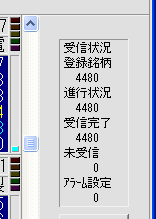
「登録銘柄」は本ソフトで登録している全銘柄数を示しています。
「受信完了」は受信できた銘柄数を示しています。
「未受信」は受信できなかった銘柄数を示しています。
正常な場合、「受信完了」は「登録銘柄」と一致し、「未受信」は0を表示します。
「受信完了」と「登録銘柄」が一致しない場合、または「未受信」が0でない場合は「銘柄辞書更新」が必要です。
続いて銘柄辞書ファイルの更新と過去のデータを作成します。
3.銘柄辞書更新
銘柄辞書を最新に更新します。
メニューの「TOWER」の「銘柄辞書更新」をクリックしてください。

「はい」をクリックしてください。
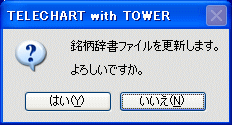
終了したらTELECHART with TOWER Plusを一旦終了し、再度TELECHART with TOWER Plusを起動してください。
Windowsを再起動する必要はありません。
新規上場、上場廃止、市場変更などの銘柄変動はほぼ毎日といっていいほど発生します。
今後銘柄辞書の更新は平日の午後6時ごろ毎日1回実施願います。
4.過去の株価データ新規作成
全銘柄の過去の株価データを作成します。
この作業を実行すると日足、週足、月足の株価データが作成され、株価チャートを表示することができるようになります。
この作業はタワーチケット情報の入力が完了していることが前提です。
タワーチケット情報の入力が完了していない場合はこの作業は実施できません。
メニューの「TOWER」の「過去の株価データ新規作成」をクリックしてください。

下記の画面が表示されます。
「全銘柄」をクリックしてください。
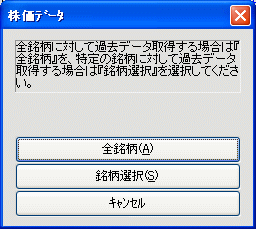
この作業は数10分かかります。
タワーチケットを購入しないで本ソフトを試用する場合は「過去の株価データ新規作成」の代わりにメニューの「TOWER」の「サンプルデータ取得」をクリックしてください。
東証1部のコード1000番台の銘柄の過去データサンプル(最新ではありません)が取得できます。
(サンプルデータには信用残データは含まれていません。)
5.過去の信用残データ新規作成
全銘柄の過去の信用残データを作成します。(銘柄によっては信用残データがない場合があります。)
この作業はタワーチケット情報の入力が完了していることが前提です。
タワーチケット情報の入力が完了していない場合はこの作業は実施できません。
メニューの「TOWER」の「過去の信用残データ新規作成」をクリックしてください。

下記の画面が表示されます。
「全銘柄」をクリックしてください。
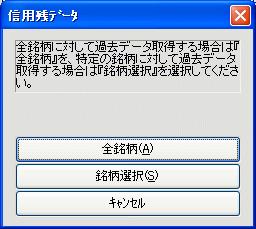
この作業は数10分かかります。
以上で使用開始までの作業が全て終了しました。
本ソフトの操作マニュアルはオンラインマニュアルになります。
オンラインマニュアルを参照するにはメニューの「サポート」の
「TELECHART with TOWER Plusマニュアルを開く」をクリック願います。

セキュリティソフトによるインターネットへのアクセス制限について
セキュリティソフトによってインターネットへのアクセスが制限されている場合があります。
TELECHART with TOWER Plusはインターネットへアクセスできなければ正常に動作しません。
セキュリティソフトの設定を確認し、必要であれば設定を変更する必要があります。
セキュリティソフト設定は各社ソフトウェアメーカーの説明書をご覧ください。
セキュリティソフトを使用しているユーザー様はセキュリティソフトのマニュアルをご参照の上、インターネットへのアクセスを許可する設定を実施してくださいますようお願いいたします。
TELECHART with TOWER Plusは下記の5種類のソフトで構成されています。
| 項 | プログラム名 | ファイル名 |
|---|---|---|
| 1 | TELECHART with TOWERPlus起動 | tct.exe |
| 2 | TELECHART with TOWERPlus起動2 | tct2.exe |
| 3 | TELECHART with TOWERPlus | tct_sub.exe |
この5種類のソフトのそれぞれに対してインターネットへの接続を許可するよう設定してくださいますようお願いいたします。
